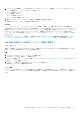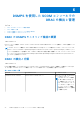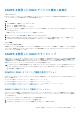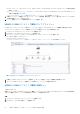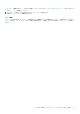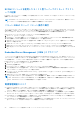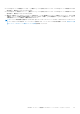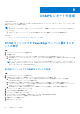Users Guide
Table Of Contents
- Microsoft System Center Operations Manager向けDell EMC Server Management Pack Suiteバージョン7.2 ユーザーズ ガイド
- SCOM向けDell EMC Server Management Pack Suite(DSMPS)について
- DSMPSのサポート マトリクス
- DSMPSのインストール
- DSMPSのモニタリング機能を使用したSCOMコンソール上でのPowerEdgeサーバーの検出および管理
- PowerEdgeサーバーおよびラック型ワークステーションのDSMPSモニタリングの拡張可能エディションおよび詳細エディション
- PowerEdgeサーバーおよびラック型ワークステーションの検出と分類
- SCOMエージェント管理を使用したPowerEdgeサーバーの検出
- SCOMコンソールでのDell EMC PowerEdgeサーバーのモニタリング
- iSM-WMIを使用したSCOMコンソール上のPowerEdgeサーバーの検出および管理
- DSMPSを使用したSCOMコンソールでのDRACの検出と管理
- DSMPSモニタリング機能用のSCOMコンソールでサポートされているタスク
- DSMPSレポートの生成
- DSMPSのアップグレード
- DSMPSのアンインストール
- 参照トピック
- DSMPSでサポートされているモニタリング機能
- 検出されたデバイスの重要度レベル
- OMSAを使用したPowerEdgeサーバーおよびラック型ワークステーションのDSMPSモニタリングでサポートされている検出機能
- DRACのモニタリング用にDSMPSでサポートされている検出機能
- DSMPSのさまざまなモニタリング機能によってモニタリングされるハードウェア コンポーネント
- DSMPSのモニタリング機能で提供されるビュー オプション
- iSM-WMIを使用したDSMPSの主なPowerEdgeサーバー モニタリング機能
- DSMPSユニットのモニター
- DSMPSのさまざまなモニタリング機能によって使用されるイベント ルール
- トラブルシューティング
- 追加リソース
- Dell EMCサポート サイトからのサポート コンテンツへのアクセス
- デル・テクノロジーズへのお問い合わせ
- 用語集
- 追加トピック
DSMPS レポートの生成
このタスクについて
SCOM コンソールのレポート機能では、Dell EMC OpenManage Windows イベント ログ、Dell サーバー BIOS、ファームウェア、RAID
設定についてのレポートを作成できます。
メモ:
● Dell EMC サーバーおよびラック型ワークステーションのモニタリング機能は、オブジェクトレベルのレポートのみをサポー
トします。
● Dell サーバー BIOS、ファームウェア、および RAID 設定のレポートは、詳細エディションのみで使用可能です。
トピック:
• SCOM コンソールでの PowerEdge サーバーに関するレポートの表示
SCOM コンソールでの PowerEdge サーバーに関するレポ
ートの表示
手順
1. SCOM コンソールで、[レポート]を選択します。
2. 次を選択します。
a. OpenManage Windows イベント ログ レポートの場合、[Dell Windows Server(拡張可能エディション)]。
b. BIOS 設定、ファームウェア、およびドライバーのバージョン、および RAID 設定のレポートの場合、[Dell Windows Server(詳
細エディション)]。
メモ: サーバー インスタンスをクリックして、ダイアグラム ビューまたは状態ビューから[レポート]にアクセスすること
もできます。[Dell レポート]のオプションは、Dell 製システムのインスタンス レポートの下の[タスク]ペインにあり、デ
フォルトの SCOM レポートと共に表示されます。
SCOM コンソールでの DSMPS レポートの生成
手順
1. SCOM コンソールで、[レポート]を選択します。
2. 生成するレポートに基づいて、作業中のペインで、次のいずれかのアクションを実行します。
a. OpenManage Windows イベント ログ レポートの場合:[Dell Windows Server(拡張可能エディション)]を選択し、
[OpenManage Windows イベント ログ]を選択します。
b. BIOS 設定レポートの場合:[Dell Windows Server(詳細エディション)]を選択し、[BIOS 設定]を選択します。
c. ファームウェアおよびドライバー レポートの場合:[Dell Windows Server(詳細エディション)]を選択し、[ファームウェア
およびドライバーのバージョン]を選択します。
d. RAID 設定レポートの場合:[Dell Windows Server(詳細エディション)]を選択し、[RAID 設定]を選択します。
3. [タスク]ペインで、[開く]をクリックします。
4. レポートを生成する期間を選択します。
5. [オブジェクトの追加] をクリックします。
6. クラスの次のオブジェクトを検索し、[追加]をクリックします:Dell Windows Server。
オブジェクトが[オブジェクトの選択]ペインに表示されます。
7. 必要なプロパティを選択します。
8. [実行] をクリックします。
8
30 DSMPS レポートの生成